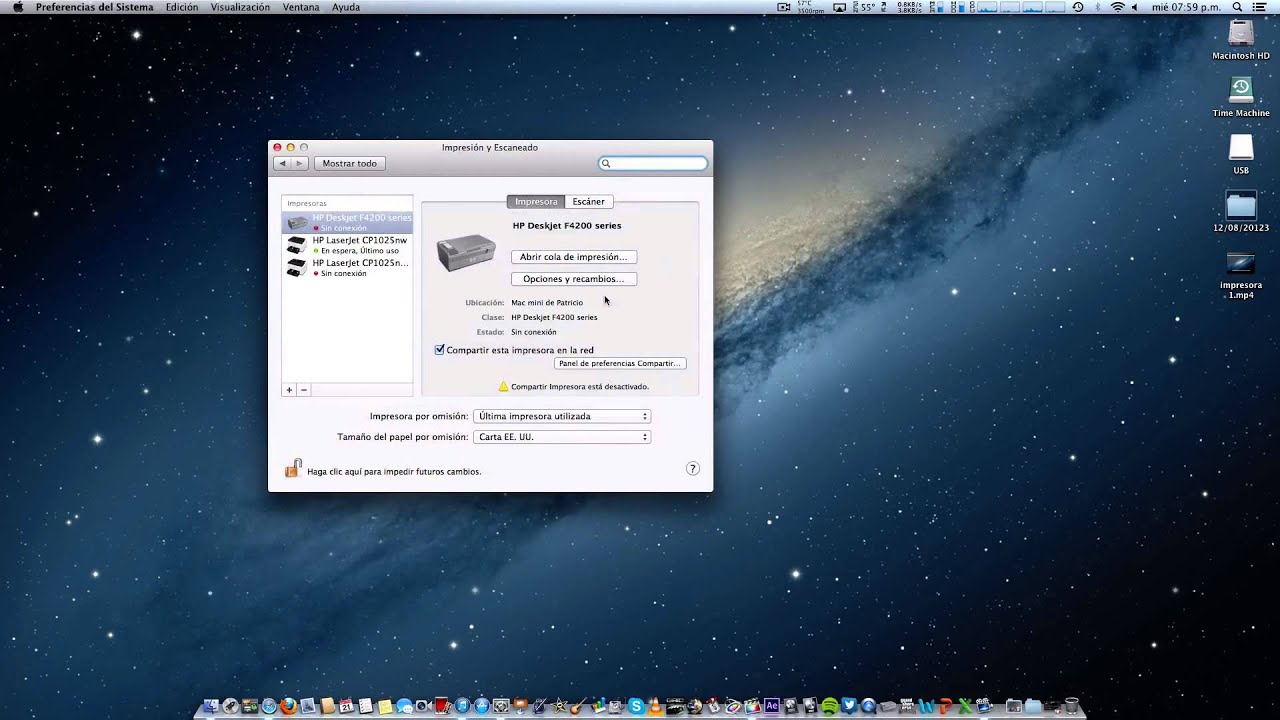
Configurar una impresora en red en Mac puede parecer intimidante al principio, pero en realidad es un proceso sencillo que puede ahorrar mucho tiempo y esfuerzo. Con la configuración adecuada, podrás imprimir desde cualquier dispositivo conectado a la red, incluyendo tu Mac, PC o dispositivo móvil. En este tutorial, te mostraremos paso a paso cómo configurar una impresora en red en tu Mac, para que puedas empezar a imprimir en un abrir y cerrar de ojos.
Cómo configurar una impresora en red en un Mac: guía paso a paso.
Configurar una impresora en red en un Mac puede parecer complicado al principio, pero en realidad es un proceso bastante sencillo. En esta guía paso a paso, te explicaremos cómo hacerlo de manera rápida y fácil.
Paso 1: Asegúrate de que tu Mac y tu impresora estén conectados a la misma red Wi-Fi. Si no es así, asegúrate de que ambos dispositivos estén conectados a la misma red antes de continuar.
Paso 2: Abre Preferencias del Sistema en tu Mac y selecciona «Impresoras y escáneres».
Paso 3: Haz clic en el botón «+» en la parte inferior izquierda de la ventana para agregar una nueva impresora.
Paso 4: Selecciona «Agregar impresora o escáner» y espera a que tu Mac busque impresoras disponibles en la red.
Paso 5: Selecciona tu impresora en la lista de disponibles y haz clic en «Agregar».
Paso 6: Espera a que tu Mac descargue e instale los controladores necesarios para tu impresora. Una vez que se complete la instalación, tu impresora debería estar lista para usar.
Asegúrate de que tu Mac y tu impresora estén conectados a la misma red Wi-Fi, abre Preferencias del Sistema, agrega una nueva impresora y selecciona tu impresora en la lista de disponibles. ¡Listo, ya puedes imprimir desde tu Mac en tu impresora en red!
Conectando tu impresora a la red: Guía paso a paso para configurar y compartir tu dispositivo
Configurar una impresora en red en Mac puede ser un proceso complicado para algunos usuarios. Sin embargo, con esta guía paso a paso, podrás conectarte a tu impresora en red en cuestión de minutos.
Paso 1: Configura tu impresora en red
Antes de comenzar, asegúrate de que tu impresora esté configurada para trabajar en red. Esto significa que la impresora debe estar conectada a tu red Wi-Fi o a través de un cable Ethernet.
Paso 2: Añade tu impresora a tu Mac
Ve a Preferencias del Sistema y haz clic en Impresoras y Escáneres. Una vez allí, haz clic en el botón «+» para añadir una nueva impresora. Si tu impresora está en la red, deberías verla en la lista de impresoras disponibles. Selecciónala y haz clic en Añadir.
Paso 3: Configura las opciones de impresión
Una vez que hayas añadido tu impresora a tu Mac, es hora de configurar las opciones de impresión. Haz clic en el nombre de tu impresora y selecciona la opción «Opciones y suministros». Desde allí, puedes configurar la calidad de impresión, el tipo de papel y otras opciones de impresión.
Paso 4: Comparte tu impresora en red
Si deseas compartir tu impresora con otros usuarios en tu red, haz clic en el botón «Compartir impresora». Desde allí, puedes dar permiso de acceso a otros usuarios de tu red para que también puedan imprimir.
¡Y eso es todo! Ahora estás listo para imprimir en red desde tu Mac. Con esta guía paso a paso, podrás conectarte a tu impresora en red de manera rápida y sencilla.
Consejos para configurar la impresora para imprimir en red inalámbrica
Si tienes una impresora inalámbrica y quieres configurarla para imprimir en red en tu Mac, hay algunos consejos que debes seguir para asegurarte de que todo funciona correctamente. Aquí te dejamos algunos consejos útiles:
1. Asegúrate de que tu impresora es compatible con Mac. Antes de empezar a configurar tu impresora, asegúrate de que es compatible con tu sistema operativo Mac. Comprueba la página de soporte del fabricante para obtener más información.
2. Conecta tu impresora a la red inalámbrica. Asegúrate de que tu impresora esté conectada a la misma red inalámbrica que tu Mac. Puedes hacerlo siguiendo las instrucciones del fabricante para conectar tu impresora a la red inalámbrica.
3. Configura tu impresora en tu Mac. Abre la aplicación «Preferencias del sistema» en tu Mac y haz clic en «Impresoras y escáneres». Haz clic en el botón «+» para agregar una nueva impresora y selecciona tu impresora inalámbrica en la lista de dispositivos disponibles. Sigue las instrucciones en pantalla para configurar tu impresora.
4. Actualiza los controladores de la impresora. Asegúrate de que tienes los controladores de la impresora más recientes instalados en tu Mac. Puedes descargar los controladores desde la página de soporte del fabricante.
5. Configura la impresora como predeterminada. Si utilizas tu impresora inalámbrica con frecuencia, configúrala como predeterminada en tu Mac para que no tengas que seleccionarla cada vez que quieras imprimir algo. Para hacerlo, haz clic en el menú desplegable «Impresora predeterminada» en la ventana de «Impresoras y escáneres» y selecciona tu impresora inalámbrica.
6. Realiza pruebas de impresión. Una vez que hayas configurado tu impresora inalámbrica en tu Mac, realiza algunas pruebas de impresión para asegurarte de que todo funciona correctamente. Si tienes problemas, consulta la página de soporte del fabricante para obtener ayuda adicional.
Siguiendo estos consejos, podrás configurar tu impresora inalámbrica para imprimir en red en tu Mac sin problemas. ¡Buena suerte!
